그래서 당신은 함께 제공되지 않는 웹캠을 구입소프트웨어? 또는 웹캠과 함께 제공되거나 컴퓨터에 사전로드 된 소프트웨어에 만족하지 않습니까? 웹캠을위한 무료 소프트웨어를 검색하는 경우 Avacam을 사용해보십시오.
Avacam은 Windows 용 무료 도구입니다.사진을 찍고 (오디오 유무에 관계없이) 비디오를 녹화하고 연사를 할 수 있습니다. 이러한 기능 외에도 정의 된 시간 간격마다 사진을 자동 저장할 수 있습니다. 시작하려면 먼저 설정을 클릭하고 비디오 장치를 선택한 다음 원하는 설정을 선택하십시오.

완료되면 설정 저장을 클릭하십시오. 기본 창에서 시작을 클릭하십시오.
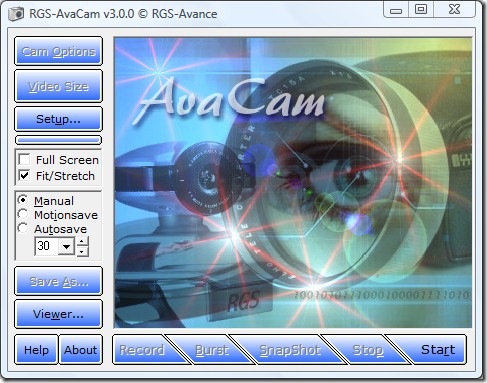
노트 : 시작을 클릭하면 웹캠 만 실행되고 아무 것도 기록되지 않습니다.
이제 비디오를 녹화하려면 먼저 비디오를 선택하십시오크기를 선택한 다음 캠 옵션을 선택하십시오. 모든 준비가 완료되면 녹음을 클릭하십시오. 그런 다음 비디오 압축기를 선택하고 목록에서 하나를 선택한 다음 구성을 클릭하여 설정을 최적화하는 옵션이 표시됩니다. 완료되면 확인을 클릭하십시오.
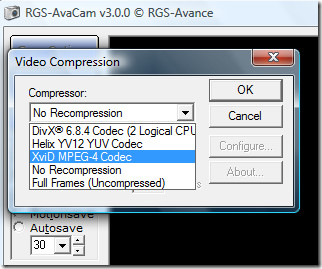
클릭하면 언제든지 녹화를 중지 할 수 있습니다중지. SnapShot 버튼을 클릭하여 사진을 찍을 수 있으며 버스트 모드를 사용하여 1 초에 10 장의 사진을 찍을 수도 있습니다. 몇 초마다 사진을 찍으려면 왼쪽 사이드 바에서 자동 저장을 선택하고 시간을 정의하십시오.
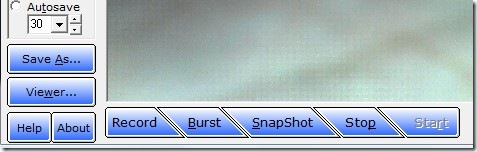
유일한 단점은사진과 비디오를 저장할 수있는 대상. 기본적으로 Avacam의 설치 폴더에 저장됩니다. 컨텐츠를 보려면 왼쪽 사이드 바에서 뷰어를 클릭하십시오. 전반적으로 눈 사탕 모양은 없지만 일을 잘합니다. 즐겨!










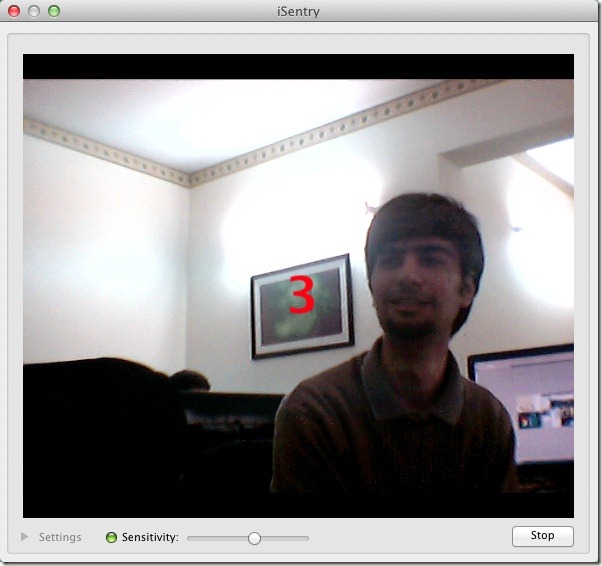


코멘트